ps里面怎么画虚线?
PS是Adobe Photoshop的简称,是由Adobe Systems开发和发行的图像处理软件。可以有效地进行图片编辑工作。ps有很多功能,在图像、图形、文字、视频、出版等各方面都有涉及。一下也说不完,在这里呢你可以到网上去了解,在这里呢给大家介绍下一下,怎样在PS中画出一条虚线。
方法/步骤
闲话就不多讲了,直接上图。在你的打脑上找到PS,双击它。

打开后如下图,按住按住键盘上的ctrl,在工作区双击鼠标。
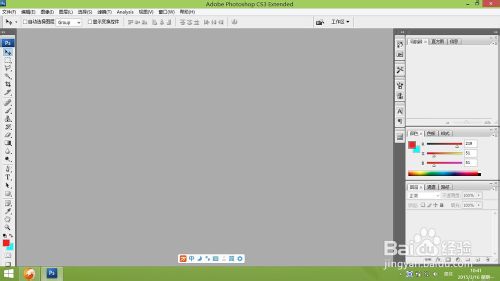
就会弹出一个新建对话框,直接按确定键。
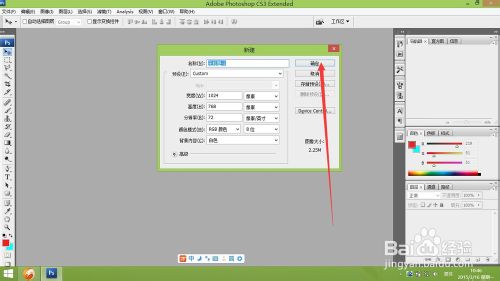
现在先来选择你要的颜色,我最爱的是绿^-^。点击左下角箭头所指的地方,在弹出的框中选择绿色,按确定。
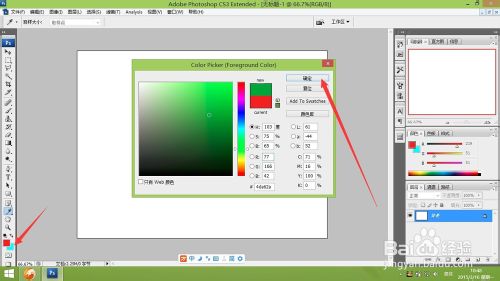
找到右下角箭头所指的图标,点一下,新建一个图层。
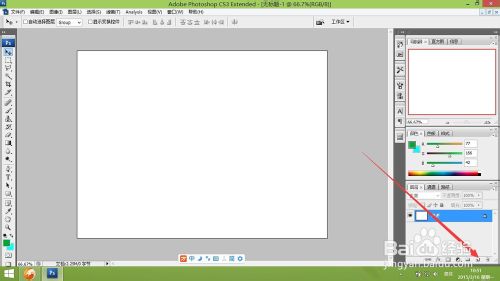
现在设计画笔的样式,先点击左边箭头所指的画笔工具,再点右边箭头所指的画笔属性框。就可以得到红框内的界面。
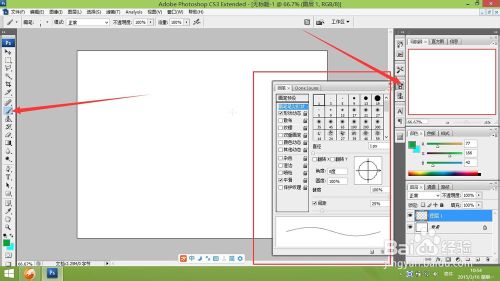
点击选择画笔笔尖形状,再点击箭头所指的5,使笔的大小变成5。在间距的后面输入480,看到下面红框中,画笔已经变了。
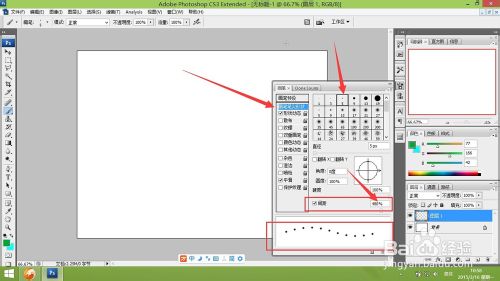
现在点击左边的圆角工具,选择其中的直线工具。注意,要点击小三角形的位置才可以像下图这样子。
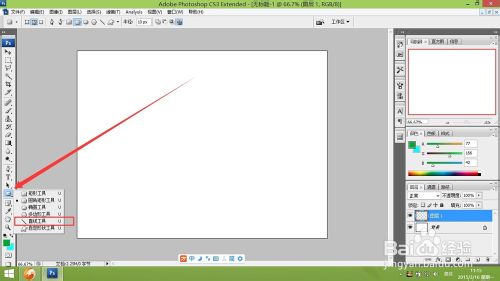
注意上面箭头所指的地方一定要选择路径。
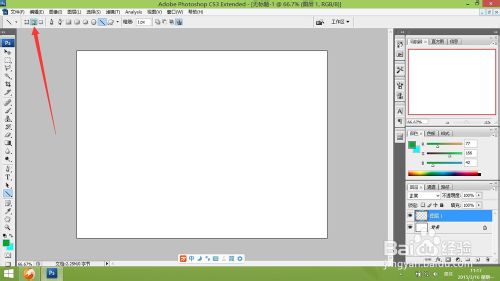
现在直接拖动鼠标,画出一条直线,然后右键,选择描边路径。
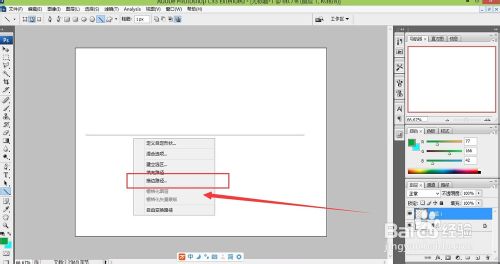
直接点击确定。
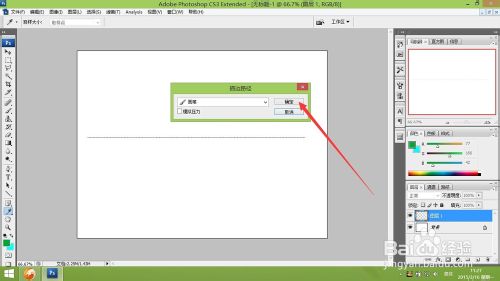
点击左边箭头所指的箭头工具,按着键盘上的ctrl键,在路径上点一下,然后按键盘上的del键,就可以删除路径了。
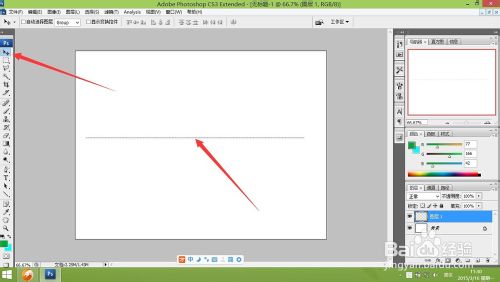
这样就可以得到一条绿色的虚线了。
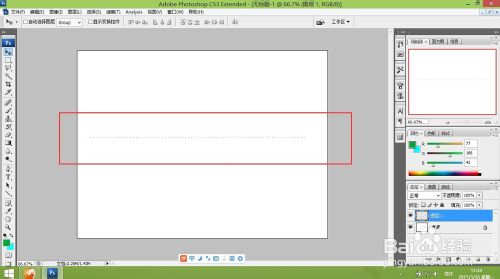
当然,这只是介绍一下方法,你可以用这种方法得到不同的效果,自己慢慢摸索。
注意事项
没有什么的,如果画不对么你可以接着再画嘛。
以上就是ps里面怎么画虚线方法介绍,希望能对大家有所帮助!

ホットAIツール

Undresser.AI Undress
リアルなヌード写真を作成する AI 搭載アプリ

AI Clothes Remover
写真から衣服を削除するオンライン AI ツール。

Undress AI Tool
脱衣画像を無料で

Clothoff.io
AI衣類リムーバー

AI Hentai Generator
AIヘンタイを無料で生成します。

人気の記事

ホットツール

メモ帳++7.3.1
使いやすく無料のコードエディター

SublimeText3 中国語版
中国語版、とても使いやすい

ゼンドスタジオ 13.0.1
強力な PHP 統合開発環境

ドリームウィーバー CS6
ビジュアル Web 開発ツール

SublimeText3 Mac版
神レベルのコード編集ソフト(SublimeText3)

ホットトピック
 ps シリアル番号 cs5 永久無料 2020
Jul 13, 2023 am 10:06 AM
ps シリアル番号 cs5 永久無料 2020
Jul 13, 2023 am 10:06 AM
PS シリアル番号 cs5 永久無料 2020 には次が含まれます: 1. 1330-1384-7388-4265-2355-8589 (中国語); 2. 1330-1409-7892-5799-0412-7680 (中国語); 3. 1330-1616-1993 -8375-9492-6951 (中国語); 4. 1330-1971-2669-5043-0398-7801 (中国語) など
 Wordで点線を引く方法
Mar 19, 2024 pm 10:25 PM
Wordで点線を引く方法
Mar 19, 2024 pm 10:25 PM
Wordはオフィスでよく使っているソフトで、大きな記事の場合、中の検索機能を使って全文中の単語が間違っていることを見つけたり、一つ一つ変更していき、上司に提出する際に文書を美化して見栄えを良くするなど、以下に編集者が点線の描き方の手順を紹介します。 Wordのline. 一緒に学びましょう! 1. まず、下図に示すように、コンピューター上で Word 文書を開きます。 2. 次に、下図の赤い丸で示すように、文書にテキスト文字列を入力します。 3. 次に、 と を押します。 [ctrl+A] を押しながら、下図の赤丸で示したテキストをすべて選択します。 4. メニューバー上部の [開始] をクリックします。
 psで選択範囲を削除する方法
Aug 07, 2023 pm 01:46 PM
psで選択範囲を削除する方法
Aug 07, 2023 pm 01:46 PM
PS で選択した領域を削除する手順: 1. 編集したい画像を開きます; 2. 適切なツールを使用して選択範囲を作成します; 3. 選択範囲内のコンテンツを削除するには、さまざまな方法を使用できます。 「削除」キー、「修復ブラシ ツール」の使用、「コンテンツに応じた塗りつぶし」の使用、「スタンプ ツール」の使用など; 4. ツールを使用して明らかな痕跡や欠陥を修復し、画像をより自然に見せます; 5 . 編集完了後、メニューバーの「ファイル」→「保存」をクリックして編集結果を保存します。
 ps インストールでレジストリ値を書き込めないエラー 160 が発生した場合の対処方法
Mar 22, 2023 pm 02:33 PM
ps インストールでレジストリ値を書き込めないエラー 160 が発生した場合の対処方法
Mar 22, 2023 pm 02:33 PM
ps インストールでレジストリ値を書き込めない場合のエラー 160 の解決策: 1. コンピュータに 2345 ソフトウェアがあるかどうかを確認し、ある場合はソフトウェアをアンインストールします; 2. 「Win+R」を押して「Regedit」と入力して、システム レジストリを開きますをクリックし、「Photoshop.exe」を見つけて Photoshop アイテムを削除します。
 PS インターフェースのフォントが小さすぎる場合はどうすればよいですか?
Dec 01, 2022 am 11:31 AM
PS インターフェースのフォントが小さすぎる場合はどうすればよいですか?
Dec 01, 2022 am 11:31 AM
PS インターフェイスのフォントが小さすぎるのを修正する方法: 1. PS を開き、PS の上部メニュー バーにある「編集」ボタンをクリックして編集メニューを展開します; 2. 展開された編集メニューで「環境設定」ボタンをクリックし、 3. インターフェイス設定で、ユーザー インターフェイスのフォント サイズを「大」に設定し、UI スケーリングを「200%」に設定して設定を保存し、PS を再起動して有効にします。
 PSで線画を抽出する手順の紹介
Apr 01, 2024 pm 12:51 PM
PSで線画を抽出する手順の紹介
Apr 01, 2024 pm 12:51 PM
1. ソフトウェアを開き、下の図に示すようにマテリアルをインポートします。 2. 次に、Ctrl+Shift+U を押して色を削除します。 3. 次に Ctrl+J を押してレイヤーをコピーします。 4. 次に、Ctrl+I を反転して、レイヤーブレンドモードをカラー覆い焼きに設定します。 5. 「フィルタ」-「その他」-「最小」をクリックします。 6. ポップアップ ダイアログ ボックスで、半径を 2 に設定し、[OK] をクリックします。 7. 最後に、抽出された線画が表示されます。
 Excelの点線以降が印刷時に表示されない場合はどうすればよいですか?
Mar 20, 2024 pm 12:55 PM
Excelの点線以降が印刷時に表示されない場合はどうすればよいですか?
Mar 20, 2024 pm 12:55 PM
Excel オフィス ソフトウェアを使用してフォームを編集した後、フォームを印刷する必要があることがよくありますが、多くの初心者の友人は、Excel フォームが完全に印刷されず、点線の内側の内容が印刷できないことに気づきます。実は、これは印刷内容がページの余白を超えて印刷できないためであり、点線が印刷すべき内容の外側になるように調整すれば印刷可能です。以下、一緒に見ていきましょう! 1. まず、Excel フォームを作成して開き、デモンストレーション用に簡単なコンテンツを入力します。 2. このとき、エクセルの表に点線が入っているのがわかりますが、このとき印刷したい場合、点線の右側の内容は前の内容と一緒に印刷されません。ページアウトが発生します。
 PowerShell を使用してタスクを自動化する方法
Feb 20, 2024 pm 01:51 PM
PowerShell を使用してタスクを自動化する方法
Feb 20, 2024 pm 01:51 PM
IT 管理者またはテクノロジーの専門家であれば、自動化の重要性を認識している必要があります。特に Windows ユーザーにとって、Microsoft PowerShell は最高の自動化ツールの 1 つです。 Microsoft は、サードパーティのアプリケーションをインストールする必要なく、自動化のニーズに対応するさまざまなツールを提供しています。このガイドでは、PowerShell を活用してタスクを自動化する方法について詳しく説明します。 PowerShell スクリプトとは何ですか? PowerShell の使用経験がある場合は、コマンドを使用してオペレーティング システムを構成したことがあるかもしれません。スクリプトは、.ps1 ファイル内のこれらのコマンドの集合です。 .ps1 ファイルには、基本的な Get-Help など、PowerShell によって実行されるスクリプトが含まれています。






